Có rất nhiều website đọc truyện Manga trên internet, bạn có thể đọc những Manga hot nhất như Naruto, One Piece, Fairy Tail cho đến những Manga chỉ ở Nhật mới đọc được.
Để có được từng chap truyện cho chúng ta, các website này sẽ tải bản raw tiếng Anh/Nhật của Manga từ các trang nước ngoài sau đó dịch và edit truyện sang tiếng Việt.
Đọc nhiều rồi giờ bạn có muốn làm công việc edit truyện chứ?
Phần mềm quen thuộc ta phải có là Photoshop nhưng chỉ phù hợp với những ai chuyên về edit truyện thôi vì bộ cài rất nặng, khó dùng vì rất nhiều tính năng, không phù hợp với người dùng cơ bản.
Bởi vậy, mình này sẽ hướng dẫn bạn cách edit truyện tranh bằng Photoshop online. Một cung cụ chỉnh sửa ảnh trực tuyến trông khá giống Photoshop, tính năng cũng nhiều.
Nó tiện ở chỗ bạn không cần cài đặt mà chỉ cần vào là dùng ngay, thêm nữa cách sử dụng cũng rất đơn giản.
Nội dung bài viết ☛
Ngoài ra, bài viết này còn giúp bạn
- Chế truyện vui.
- Tạo meme.
- Chỉnh sửa các infographic nước ngoài sang tiếng Việt.
5 bước edit truyện tranh online với Photoshop online
Bước 1: Bạn cần truy cập bietmaytinh.com/photoshop/, sau đó chọn Open image from computer, chọn ảnh bạn muốn chỉnh sửa rồi bấm Open. Xem hướng dẫn chi tiết tại đây.
Bước 2: Chọn cung cụ Erater tool, nó có hình cục tẩy.
Bạn có thể kích hoạt tính năng này bằng cách gõ chữ E.

Bước 3: Click vào hình tròn màu đen cạnh chữ Brush phía trên nhằm chọn kích thước cục tẩy phù hợp.
Chọn thử kiểu 50 rồi đưa tới các ô thoại xem nó có vừa không.
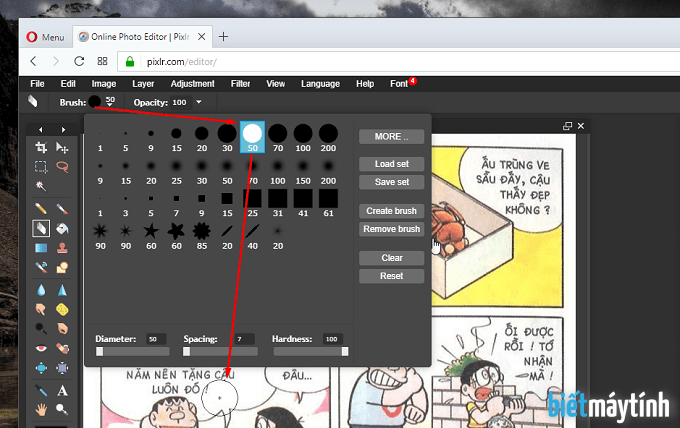
Nếu lớn quá thì chọn cỡ 30 thôi, có vẻ như vừa đủ để ta xóa chữ một cách đẹp đẽ rồi đấy.

Bước 4: Chọn xong kích thước cục tẩy phù hợp, giờ bạn chỉ cần dùng chuột để xóa chữ trong tất cả các ô thoại, như tô màu trong Paint vậy đấy.
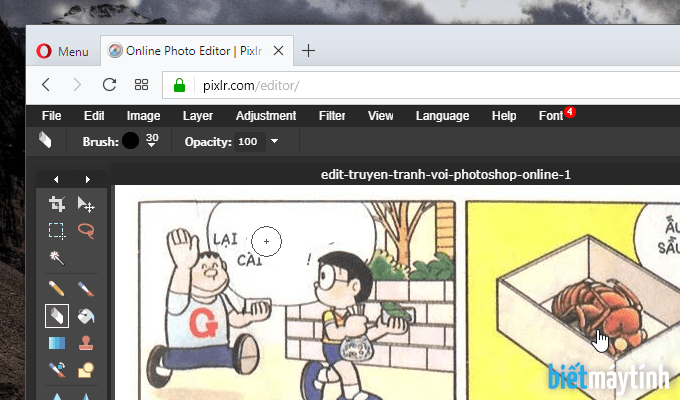
Bước 5: Xóa xong bạn chọn tiếp cung cụ Type tool để viết chữ lên ảnh nhé, nó có hình chữ A in hoa.
Phím tắt là T.
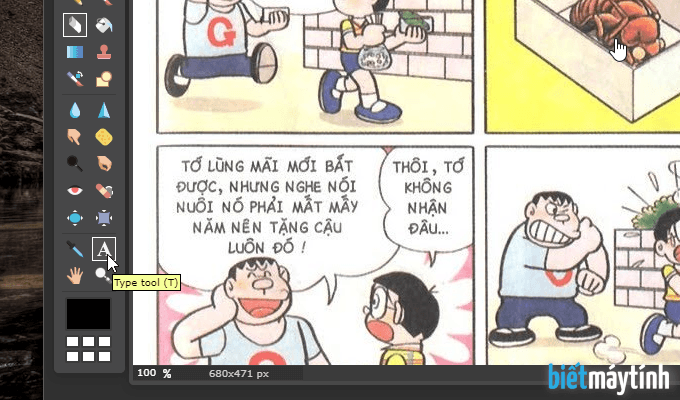
Click chuột vào vị trí bất kỳ trên ảnh để bắt đầu chèn chữ. Giờ bạn chỉ cần gõ text mình muốn vào ô thoại và bấm Ok là xong. Vài định dạng có sẵn trong này:
- Font: Chọn loại font bạn thích. Trong hình mình chọn font Comic Sans MS – loại font thường dùng trong truyện tranh. Nếu máy tính bạn không có font này thì vào trang Google font tải về rồi cài font vào máy tính là xong. Muốn tải font Việt hóa thì vào đây.
- Size: kích thước chữ.
- Style: Kiểu chữ, đậm, nhạt, nghiêng…
- Color: màu chữ.
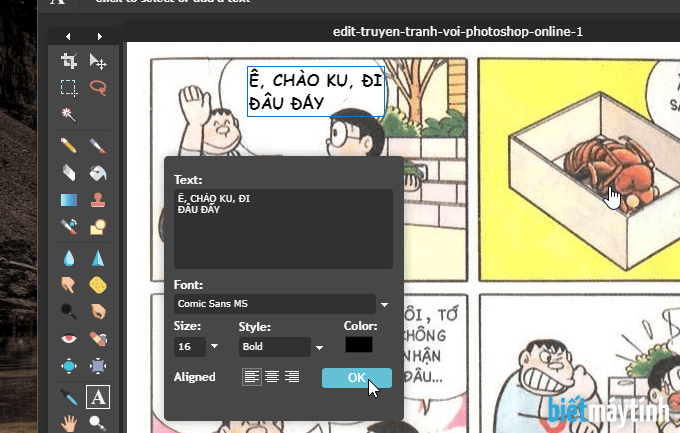
Cách di chuyển đoạn text vừa viết
Nhiều lúc làm xong mới phát hiện đoạn text đặt bị lệch một chút. Bạn muốn đặt lại cho nó ngay ngắn một chút?
Chọn ngay cung cụ Move tool bên cạnh nút crop sau đó chọn đoạn text và kéo thôi.
Phím tắt là V.
Nếu ai muốn xoay chữ vì mục đích nào đó thì tham khảo bài viết này.
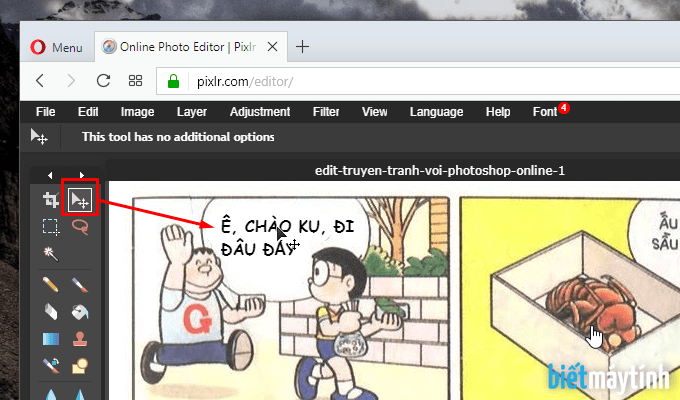
Lưu ảnh
Bạn bấm File > Save để lưu ảnh, hoặc dùng phím tắt quen thuộc Ctrl + S. Mình đã đặt tất cả bài viết hướng dẫn tại bietmaytinh.com/photoshop, bạn kéo xuống dưới sẽ thấy.
Kết luận
Cách edit truyện tranh bằng Photoshop online chỉ có vậy. Với những truyện đơn giản như Doraemon chẳng hạn, ta edit khá là nhanh.
Còn với nhiều Manga khác, tác giả lại thích ghi lời thoại ra ngoài, buột ta phải xóa rồi vẽ lại khá mất công, phải kiên trì lắm mới làm xong đấy.
Ngoài Photoshop online, bạn dùng MS Paint làm cũng được, phần mềm đơn giản này cũng trang bị đầy đủ tính năng giúp bạn chỉnh sửa truyện dễ dàng.
Tuy nhiên vì công việc edit truyện không chỉ có xóa rồi ghi như này đâu mà ta còn dùng nhiều kỹ năng khác như bỏ bớt các phần thừa, chỉnh màu sắc cho ảnh đẹp hơn… ; vậy nên mình khuyên dùng cung cụ này luôn đi.
Bạn còn câu hỏi nào, comment phía dưới nhé, mình sẽ trả lời sớm nhất có thể.





Bạn ơi! GIMP dùng chắc là ổn nhỉ, mình dùng lâu dài
Phần mềm này dùng ổn lắm bạn.
bn ơi tải phần mềm này ntn a
Làm trực tuyến trên trình duyệt bạn nhé.
chỉ e tải pts cs6 đi máy e tải k đc =((
Phần mềm pts CS6 cài trên máy tính là pm trả phí mà.
bạn ơi, có cách nào mà ảnh bị mờ, mình làm rõ ảnh đc ko ạ?
Không được đâu bạn, đơn giản vì máy tính đâu biết ảnh bị che mờ nó ra sao mà khôi phục lại chỗ đó được.
bn cho mk hỏi lm sao để ReDraw vậy ạ
mk có bản thảo lm gấp
bn chỉ mk với
thank
Có đủ các cung cụ dùng cho việc Redraw rồi mà.
nếu làm sai muốn trở lại bước trước thì sao ạ
Bạn bấm Ctrl + Z nhé, đây là phím tắt chung của nhiều phần mềm như Word, Excel…
bạn có cách nào xóa chữ mà không mất nền sau không ạ?(nền nó có nhiều màu)
Với trường hợp này bạn cần xóa hết chữ, sau đó chọn cung cụ Nhân bản > Click chuột vào vùng ảnh bên cạnh giống với vùng nền bị xóa > Dùng chuột tô lên vùng nền bị xóa để đắp vào. Muốn lấy vùng nền khác thì bấm phím Shift sau đó click chuột.
cung cụ nhân bản ở đâu vậy ạ?
Cung cụ có tên là Nhân bản hay Clone nếu dùng bản tiếng Anh, phía dưới biểu tượng cái kéo.
Bạn ơi. Thường có những khung cảnh nhân vật hét lớn lên, bạn thường dùng font chữ gì để nhấn mạnh vậy. Mình không rõ lắm. Cảm ơn bạn nhiều
Vẫn là font chữ thường dùng trong truyện thôi bạn nhưng in đậm hơn.
mình ko bt apps đó
App gì vậy bạn?
Bạn ơi dùng trực truyến cái này có mất phí không ạ?
Miễn phí bạn nhé, các công cụ bạn dùng trên trang web đều miễn phí
làm sao để tải font về đây bạn ơi
Bạn tham khảo bài viết:
https://bietmaytinh.com/cach-download-font-chu-viet-hoa/
https://bietmaytinh.com/tai-font-chu-dep-tu-google-fonts/
Lm sao để tẩy trở lại màu đen b ơi tẩy mk trắng tinh ko tẩy đc ơi
Tẩy thì chỗ đó có màu trắng chứ?
sao không đăng nhập vào web được?
Đăng nhập làm gì bạn?